IPhone पर साइलेंट अलार्म इश्यू को कैसे ठीक करें I
अनेक वस्तुओं का संग्रह / / April 03, 2023
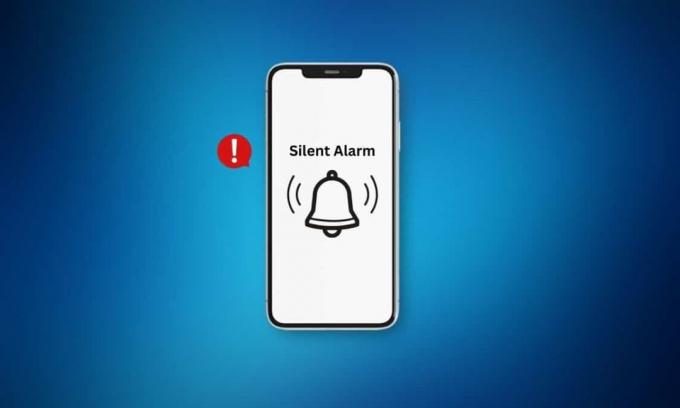
कुछ लोग अपने डिवाइस पर अलार्म सेट करना पसंद करते हैं ताकि उन्हें उन कार्यों की याद दिलाई जा सके जिन्हें उन्होंने करने की योजना बनाई है। आप क्लॉक ऐप में नेविगेट करके iPhone पर अपना अलार्म सेट कर सकते हैं। समय का चयन करने के अलावा, आप अपने अलार्म के लिए एपेक्स, चाइम्स, सर्किट, नाईट आउल, सिल्क, ट्विंकल, क्लासिक आदि जैसे कई ध्वनि विकल्पों में से भी चुन सकते हैं। आप अपने अलार्म को स्नूज़ भी कर सकते हैं और तय कर सकते हैं कि क्या आप चाहते हैं कि आपके द्वारा सेट किया गया अलार्म दोहराया जाए। यदि आपका अलार्म काम करना बंद कर देता है, तो आपका दैनिक कार्यक्रम गड़बड़ा सकता है। इसलिए, यदि आप सीखना चाहते हैं कि आप iPhone पर साइलेंट अलार्म समस्या को कैसे ठीक कर सकते हैं या iPhone अलार्म बंद नहीं हो रहा है, तो हमारे लेख को अंत तक ध्यान से पढ़ें।
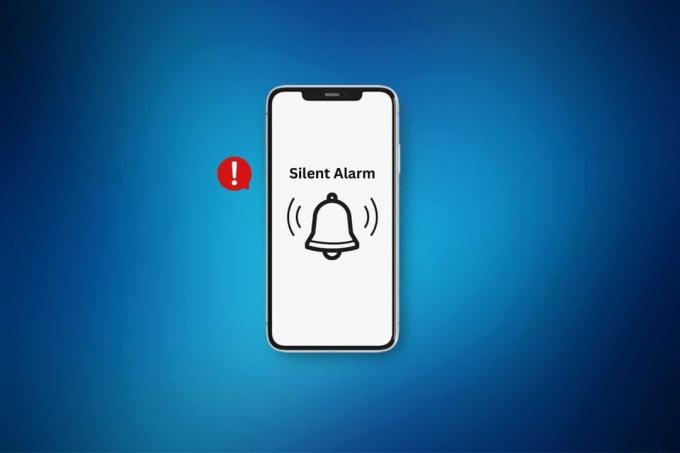
विषयसूची
- IPhone पर साइलेंट अलार्म इश्यू को कैसे ठीक करें I
- विधि 1: iPhone को पुनरारंभ करें
- विधि 2: आईफोन को फोर्स रिस्टार्ट करें
- विधि 3: अलार्म टोन बदलें
- विधि 4: iPhone ध्वनि सेटिंग्स को संशोधित करें
- विधि 5: उच्च गुणवत्ता वाला संगीत ट्रैक सेट करें
- विधि 6: एकाधिक अलार्म पर स्नूज़ सक्षम करें
- विधि 7: आईओएस अपडेट करें
- विधि 8: ब्लूटूथ अक्षम करें
- विधि 9: ध्यान-जागरूक सुविधाओं को अक्षम करें
- विधि 10: स्लीप शेड्यूल को अक्षम करें
- पद्धति 11: हटाएं और नए अलार्म जोड़ें
- विधि 12: सभी सेटिंग्स रीसेट करें
- विधि 13: फ़ैक्टरी रीसेट iPhone
IPhone पर साइलेंट अलार्म इश्यू को कैसे ठीक करें I
ऐसे कई तरीके हैं जिनका उपयोग करके आप साइलेंट अलार्म इश्यू आईफोन को ठीक कर सकते हैं। उनके बारे में अधिक जानने के लिए, पढ़ते रहें और हमारे द्वारा दिए गए किसी भी तरीके को चुनें:
विधि 1: iPhone को पुनरारंभ करें
ऐसे समय होते हैं जब आपका अलार्म ठीक से काम नहीं करता है। इस स्थिति में, अपने iPhone को पुनरारंभ या रिबूट करने का प्रयास करें ताकि आप मूक अलार्म समस्या iPhone को ठीक कर सकें। अपने डिवाइस को पुनरारंभ करने से, आपका iPhone अस्थायी ग्लिच से ताज़ा हो जाएगा। पर हमारा लेख पढ़ सकते हैं कैसे iPhone X को पुनरारंभ करें iPhone को आसानी से रीस्टार्ट करने का तरीका जानने के लिए।
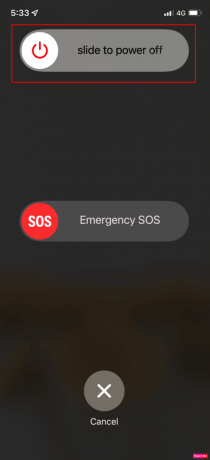
विधि 2: आईफोन को फोर्स रिस्टार्ट करें
यदि आपको कोई मूक अलार्म समस्या आती है, तो आप अपने डिवाइस को बलपूर्वक पुनरारंभ करने का प्रयास कर सकते हैं। आपके डिवाइस को रिबूट करने से आपके iPhone पर साइलेंट अलार्म समस्या का समाधान हो सकता है। आप अपने डिवाइस को बलपूर्वक पुनरारंभ करने के तरीके से परिचित होने के लिए, आप हमारे गाइड को पढ़ सकते हैं कैसे iPhone X को फोर्स रिस्टार्ट करें।

विधि 3: अलार्म टोन बदलें
आप iPhone अलार्म के बंद न होने की समस्या को हल करने के लिए अपने डिवाइस पर अलार्म टोन को बदलने का प्रयास कर सकते हैं। अपना अलार्म टोन बदलने के लिए, नीचे दिए गए चरणों को पढ़ें:
1. लॉन्च करें घड़ी ऐप और पर टैप करें खतरे की घंटी विकल्प।
2. अगला, पर टैप करें संपादन करना स्क्रीन के ऊपरी बाएँ कोने में स्थित विकल्प।

3. पर टैप करें वांछित अलार्म जो मुद्दा बना रहा है।
4. इसके बाद पर टैप करें आवाज़ विकल्प।
5. से रिंगटोन खंड, चुनें वांछित रिंगटोन ध्वनि जिसे आप सेट करना चाहते हैं।

6. फिर सेट करें अलार्म वॉल्यूम को अधिकतम.
टिप्पणी: यदि आप अभी भी समस्या का सामना करते हैं, तो अलार्म के स्वर को कोई नहीं के रूप में सेट करें और फिर अपने iPhone को पुनरारंभ करें। आपके iPhone के फिर से चालू होने के बाद, दूसरा अलार्म टोन सेट करें।
यह भी पढ़ें: IPhone वॉल्यूम बहुत कम करने के 13 तरीके
विधि 4: iPhone ध्वनि सेटिंग्स को संशोधित करें
साइलेंट अलार्म समस्या का सामना करने का एक अन्य कारण यह है कि आपके डिवाइस की ध्वनि सेटिंग्स ठीक से कॉन्फ़िगर नहीं की गई हैं या यदि यह साइलेंट है। ऐसे मामलों में, आप अपने iPhone की साउंड सेटिंग बदल सकते हैं। ऐसा करने के लिए, नीचे बताए गए चरणों का पालन करें:
1. सबसे पहले, iPhone पर नेविगेट करें समायोजन.

2. फिर, पर टैप करें ध्वनि और हैप्टिक्स विकल्प।
3. ठीक घंटी और अलर्ट अधिकतम करने के लिए स्लाइडर।
4. तब, बंद करें के लिए टॉगल करें बटन के साथ बदलें विकल्प यह सुनिश्चित करने के लिए कि जब आप बटन के साथ सिस्टम वॉल्यूम बदलते हैं तो रिंगर और अलार्म वॉल्यूम नहीं बदलते हैं।
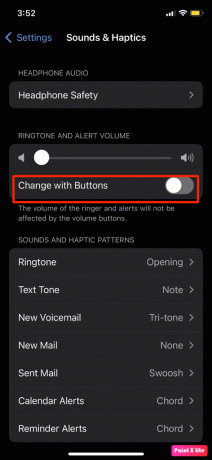
विधि 5: उच्च गुणवत्ता वाला संगीत ट्रैक सेट करें
यह एक और तरीका है जिसका उपयोग आप जिस समस्या का सामना कर रहे हैं उसे ठीक करने के लिए कर सकते हैं। इस विधि को कैसे करना है, यह जानने के लिए नीचे दिए गए चरणों को पढ़ें:
1. पर नेविगेट करें समायोजन आपके iPhone पर ऐप।
2. फिर, पर टैप करें संगीत > डॉल्बी एटमॉस > बंद.

3. इसके बाद पर टैप करें ऑडियो गुणवत्ता विकल्प और बंद करें के लिए टॉगल करें दोषरहित ऑडियो विकल्प।
4. पुनः आरंभ करें आपका आईफोन।
5. पर नेविगेट करें वांछित पुस्तकालय और टैप करें तीन-बिंदीदार आइकन> डाउनलोड करें पर संगीत अनुप्रयोग।
टिप्पणी: पहले से ही हटाना सुनिश्चित करें अलार्म सेट करें क्लॉक ऐप से।
6. ठीक नया अलार्म साथ डाउनलोड किया गया गाना पर घड़ी अनुप्रयोग।
7. के लिए जाओ सेटिंग्स > संगीत > ऑडियो गुणवत्ता > डाउनलोड और टैप करें उच्च गुणवत्ता इसे गुणवत्ता के रूप में सेट करने का विकल्प।
यह भी पढ़ें: अपने अलार्म को तेज़ कैसे करें
विधि 6: एकाधिक अलार्म पर स्नूज़ सक्षम करें
यदि आपने अपने डिवाइस पर कई अलार्म सेट किए हैं और यदि पहले अलार्म में स्नूज़ है और दूसरे अलार्म जो आपने सेट किए हैं, उनमें स्नूज़ सक्षम नहीं है, तो इससे समस्या हो सकती है। तो ऐसे में मल्टीपल अलार्म पर स्नूज इनेबल करें। इस पद्धति में अंतर्दृष्टि प्राप्त करने के लिए, नीचे दिए गए चरणों का पालन करें:
1. लॉन्च करें घड़ी ऐप और पर टैप करें खतरे की घंटी टैब।
2. का चयन करें वांछित अलार्म जो समस्या पैदा कर रहा है।
3. चालू करो के लिए टॉगल करें दिन में झपकी लेना विकल्प।

विधि 7: आईओएस अपडेट करें
जब भी आपके डिवाइस पर कोई नया सॉफ़्टवेयर अपडेट उपलब्ध हो, आपको अपने डिवाइस को अपडेट कर लेना चाहिए। यदि आपने अभी तक अपने डिवाइस को अपडेट नहीं किया है, तो इस बात की संभावना हो सकती है कि आपको इस अलार्म के बंद न होने की समस्या का सामना करना पड़ सकता है। इस प्रकार, iPhone पर साइलेंट अलार्म समस्या को ठीक करने के लिए, नीचे दिए गए चरणों का पालन करें:
1. आईफोन लॉन्च करें समायोजन.
2. पर टैप करें आम विकल्प।

3. अगला, पर टैप करें सॉफ्टवेयर अपडेट विकल्प।

4. पर टैप करें डाउनलोड करो और इंस्टॉल करो विकल्प।
टिप्पणी: यदि कोई संदेश प्रकट होता है जो आपसे ऐप्स को अस्थायी रूप से हटाने के लिए कहता है क्योंकि iOS को अपडेट के लिए अधिक स्थान की आवश्यकता है, पर टैप करें जारी रखें या रद्द करें.

5ए. अगर आप चाहते हैं कि अपडेट हो तुरंत, पर टैप करें स्थापित करना विकल्प।
5बी। या, अगर आप टैप करते हैं आज रात स्थापित करें और सोने से पहले अपने iOS डिवाइस को पावर में प्लग करें, आपका डिवाइस होगा रातोंरात स्वचालित रूप से अपडेट किया गया.
टिप्पणी: आपको बाद में सॉफ्टवेयर को चुनकर इंस्टॉल करने का विकल्प भी दिया जाता है मुझे बाद में याद दिलाना.
यह भी पढ़ें: मेरे नोटिफ़िकेशन iPhone पर आवाज़ क्यों नहीं कर रहे हैं?
विधि 8: ब्लूटूथ अक्षम करें
अपने डिवाइस पर ब्लूटूथ बंद करके, आप मूक अलार्म समस्या iPhone को ठीक करने का प्रयास कर सकते हैं। यदि आपका डिवाइस किसी अन्य ब्लूटूथ डिवाइस से जुड़ा है, तो हो सकता है कि अलार्म ऑडियो कनेक्टेड डिवाइस जैसे AirPods, दूर के स्पीकर या हेडफ़ोन आदि पर चल रहा हो। इसलिए, उपकरणों को डिस्कनेक्ट करने के लिए ब्लूटूथ को बंद कर दें।
1. खोलें समायोजन आपके iPhone पर ऐप।

2. अगला, टैप करें ब्लूटूथ आपके डिवाइस पर विकल्प।

3. तब, बंद करें के लिए टॉगल करें ब्लूटूथ विकल्प।
विधि 9: ध्यान-जागरूक सुविधाओं को अक्षम करें
एक और तरीका जिसे आप iPhone सेटिंग्स से ध्यान-जागरूक सुविधाओं के विकल्प को अक्षम करके iPhone को मूक अलार्म समस्या को ठीक करने के लिए चुन सकते हैं। आप यह कैसे कर सकते हैं, इसके बारे में जानकारी प्राप्त करने के लिए, नीचे दिए गए चरणों को पढ़ें:
1. सबसे पहले, नेविगेट करें समायोजन आपके iPhone पर ऐप।
2. फिर, पर टैप करें फेस आईडी और पासकोड विकल्प।
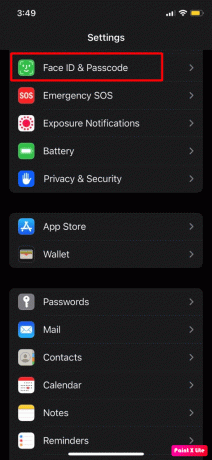
3. बंद करें के लिए टॉगल करें ध्यान-जागरूक विशेषताएं विकल्प।
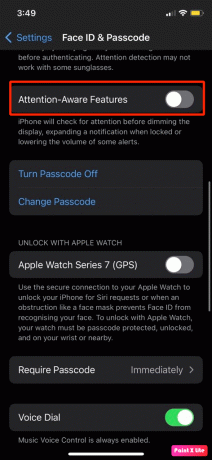
4. तब, अपने iPhone को पुनरारंभ करें यह जांचने के लिए कि क्या समस्या ठीक हो गई है।
विधि 10: स्लीप शेड्यूल को अक्षम करें
साइलेंट अलार्म इश्यू आईफोन को ठीक करने के लिए, अपने आईफोन की स्लीप सेटिंग्स की जांच करें क्योंकि यह आपके द्वारा सेट किए गए अलार्म को प्रभावित कर सकता है। अपने iPhone पर स्लीप सेटिंग्स की जाँच करने के लिए, आगामी चरणों का पालन करें:
1. खोलें सेब स्वास्थ्य अपने iPhone पर ऐप,
2. पर टैप करें ब्राउज> सो जाओ विकल्प।

3. इसके बाद टैप करें पूर्ण अनुसूची और विकल्प.
4. बंद करें के लिए टॉगल करें नींद अनुसूची विकल्प।

यह भी पढ़ें: IPhone पर स्लीप मोड कैसे बंद करें I
पद्धति 11: हटाएं और नए अलार्म जोड़ें
ऐसी संभावना हो सकती है कि आपके डिवाइस के वर्तमान अलार्म में बग हों, इसलिए इस स्थिति में आप जो कर सकते हैं वह उन सभी अलार्मों को हटाना है जिन्हें आपने पहले सेट किया है और नया बनाकर नए सिरे से शुरू करें अलार्म। ऐसा करने के लिए, नीचे बताए गए चरणों का पालन करें:
1. खोलें घड़ी आपके iPhone पर ऐप।

2. पर बाईं ओर स्वाइप करें वांछित अलार्म कि आपने सेट किया है।
3. अगला, पर टैप करें मिटाना विकल्प। इस तरह, आप अपने द्वारा सेट किए गए सभी अलार्म को हटा सकते हैं चाहे आपने उन्हें अक्षम किया हो या उन्हें सक्षम किया हो।
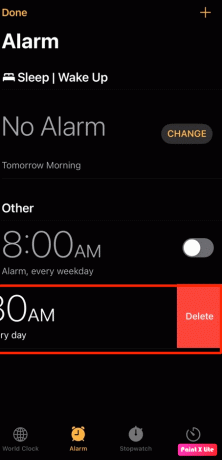
4. अब, नया अलार्म सेट करने के लिए, पर टैप करें प्लस (+) आइकन आपकी स्क्रीन के ऊपरी दाएं कोने से।
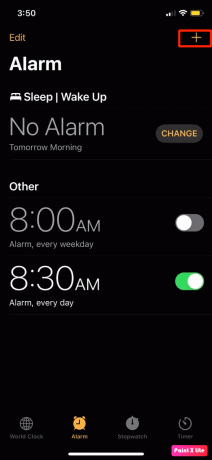
5. चुने वांछित समय, ध्वनि और दोहराना आपके अलार्म के लिए विकल्प।
विधि 12: सभी सेटिंग्स रीसेट करें
यदि ऊपर बताए गए तरीके आपके लिए काम नहीं करते हैं तो आप अपने डिवाइस पर सभी सेटिंग्स को रीसेट कर सकते हैं। ऐसा करने के लिए नीचे दिए गए चरणों का पालन करें:
1. शुरू करना समायोजन और टैप करें आम विकल्प।

2. पर टैप करें स्थानांतरण यारीसेटआई - फ़ोन विकल्प।

3. पर थपथपाना रीसेट.

4. पर थपथपाना सभी सेटिंग्स को रीसेट.

यह भी पढ़ें: कनेक्टेड एयरपॉड्स को कैसे ठीक करें लेकिन फोन से आवाज आ रही है
विधि 13: फ़ैक्टरी रीसेट iPhone
आप इस विधि को अंतिम उपाय के रूप में चुन सकते हैं क्योंकि आपके द्वारा अपने डिवाइस को फ़ैक्टरी रीसेट करने के बाद, आपके डिवाइस से आपका सभी डेटा और जानकारी साफ़ हो जाती है। इसलिए, साइलेंट अलार्म इश्यू आईफोन को ठीक करने के लिए इस तरीके को चुनते समय सावधान रहें। आप फ़ैक्टरी रीसेट कैसे कर सकते हैं, इससे परिचित होने के लिए, हमारे गाइड को पढ़ें और उसका पालन करें फ़ैक्टरी रीसेट कैसे करें iPhone X.

अनुशंसित:
- विंडोज़ स्क्रॉलिंग को स्वयं समस्या से ठीक करें
- आईओएस 15 पर डेल्टा एमुलेटर कैसे स्थापित करें
- स्मोक अलार्म हाई पिच की आवाज क्यों कर रहा है?
- अपने Android अलार्म को कैसे रद्द करें
हमें विश्वास है कि आपको यह लेख जानकारीपूर्ण लगा होगा क्योंकि हमने कैसे करने के तरीकों पर चर्चा की थी साइलेंट अलार्म इश्यू आईफोन को ठीक करें. आप हमें किसी अन्य विषय के बारे में कोई प्रश्न या सुझाव बता सकते हैं, जिस पर आप चाहते हैं कि हम एक लेख बनाएं। हमें जानने के लिए उन्हें नीचे टिप्पणी अनुभाग में छोड़ दें.



